Community resources
Community resources
Community resources
Creación de un Problema de Tarea Recurrente Flexible
Uno de los objetivos principales de la automatización es proporcionar un manejo consistente de eventos activados por el usuario, como transiciones de problemas, cambios de campo, problemas creados u otras cosas similares. El segundo beneficio es reducir la sobrecarga de las funciones administrativas, como la clonación o la creación de problemas, la transición automática de problemas, el envío de correos electrónicos, etc., en función de los eventos desencadenados anteriormente.
Quizás donde mejor se puede ver esto es en la creación de tareas recurrentes. Y hay un par de maneras de hacerlo. Primero, si hay un aspecto de consistencia, como que una tarea debe crearse el primer día de cada mes, o el 15 del mes, ¡o ambos! Esto se puede hacer creando una regla simple basada en un activador programado.
Incluso puede basar el activador en JQL, si así lo desea, para crear múltiples problemas en función de otros criterios, como etiquetas o componentes.
O tal vez se necesita más flexibilidad, como clonar una tarjeta en particular cuando se mueve a Listo. Si bien también podría lograrlo usando un activador programado y una acción Clonar problema, necesitaría crear una regla para cada problema para el que desea clonar.
Pero, ¿qué pasaría si pudiéramos lograr el objetivo con una sola regla, que dispara consistentemente, pero también de manera flexible qué?!?! Exploremos cómo se puede lograr eso.
Primero, cree un nuevo campo personalizado con opciones controladas. Eso podría ser un tipo de radio o un solo selector con un menú desplegable. Como ejemplo, he creado un selector único con las opciones Semanal, Quincenal, Mensual, Trimestral, Anual, 24 meses y 36 meses. He llamado al campo simplemente Necesidad Recurrente. Pero puedes nombrarlo como quieras. Luego, el campo se colocaría en la pantalla Crear y/o Editar. Puede controlar aún más para qué proyectos debería estar disponible agregando un contexto con nombres de proyecto limitados.
A continuación, creamos nuestra regla de automatización. Se basará en la transición de un problema a Listo. También trabajaremos a partir de la suposición de que la emisión tendrá un valor para la fecha de vencimiento.
Después de identificar el tipo de activación inicial, agregaremos una Condición para verificar si el campo Necesidad recurrente no está vacío. Esto permitirá que cualquier problema pase a Listo en el proyecto que tenga un valor en el campo Necesidad recurrente para seguir procesándose.
A continuación habrá una serie de condiciones IF para cada una de las opciones en los campos de Necesidades recurrentes: una para Semanal, otra para Cada dos semanas, otra para Mensual, etc.
Después de cada condición IF, incluiremos una nueva acción para clonar el problema. Esto creará efectivamente el problema "recurrente". Pero no creará el problema hasta que el problema original se complete, es decir, se mueva a Listo. En la siguiente captura de pantalla, veremos cómo se verá la acción Clonar.
Finalmente, deberá ajustar el valor que se coloca en la fecha de vencimiento del problema CLONADO. Tendrá que hacer eso para cada valor de Necesidad recurrente que use. En el ejemplo anterior, estamos trabajando con la necesidad recurrente Semanal. Por lo tanto, la fecha de vencimiento se ajusta para que sea la fecha de vencimiento de la emisión original más una semana. El valor Mensual usará más 1 mes, el valor Trimestral usará más meses, etc.
El resultado es que, independientemente de cuándo cierre la incidencia (es decir, si la mueve a Listo), la Fecha de vencimiento de la incidencia clonada siempre estará relacionada con la Fecha de vencimiento de la incidencia original.
RESUMEN
Veamos un resumen rápido del caso de uso. Tengo una tarea para la que quiero crear un problema recurrente cada mes. Creo el problema original y coloco una Fecha de vencimiento en el problema y selecciono el valor Mensual para el campo Necesidad recurrente. Digamos que la fecha de vencimiento es el 31 de julio de 2022. En algún momento de julio completo el trabajo (o tal vez llego un poco tarde y en realidad es en agosto, no importa para el clon), cuando la tarjeta se mueve a Listo, el la automatización se activará y creará un problema clonado con una fecha de vencimiento del 31 de agosto de 2022. Una tarjeta de agosto completa creará un clon para el 30 de septiembre de 2022, y así sucesivamente.
Observe cómo siempre será el último día del mes en este caso, independientemente de la cantidad de días del mes. Y lo mejor es que esto funcionará independientemente del tipo de proyecto que esté utilizando.
Esto fue escrito originalmente en inglés, y lo he traducido aquí. Mis disculpas por las capturas de pantalla en inglés. Siéntase libre de probarlo y / o comentar a continuación.
Was this helpful?
Thanks!
John Funk

About this author
Jira Business Administrator, Freeosk
ProVision Systems
Kalispell, MT
3,219 accepted answers
TAGS
Atlassian Community Events
- FAQ
- Community Guidelines
- About
- Privacy policy
- Notice at Collection
- Terms of use
- © 2025 Atlassian





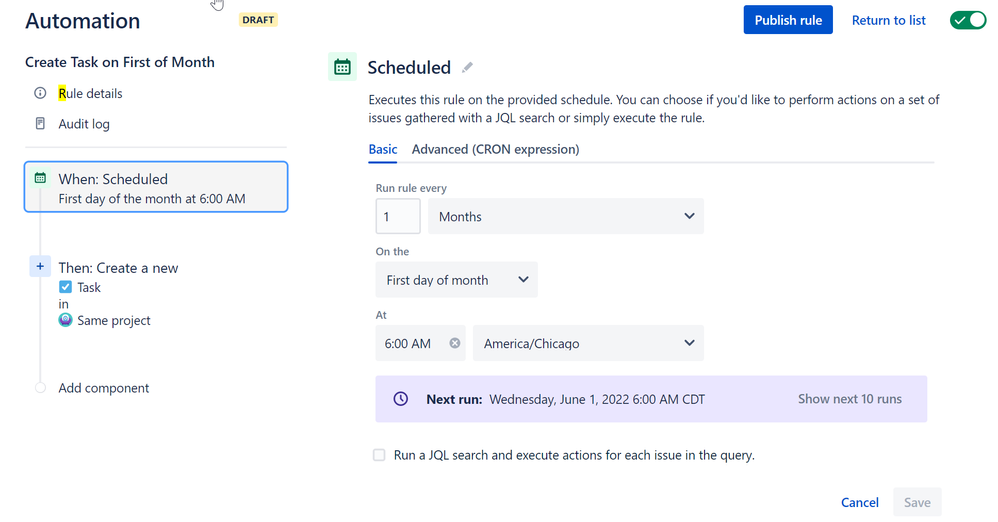
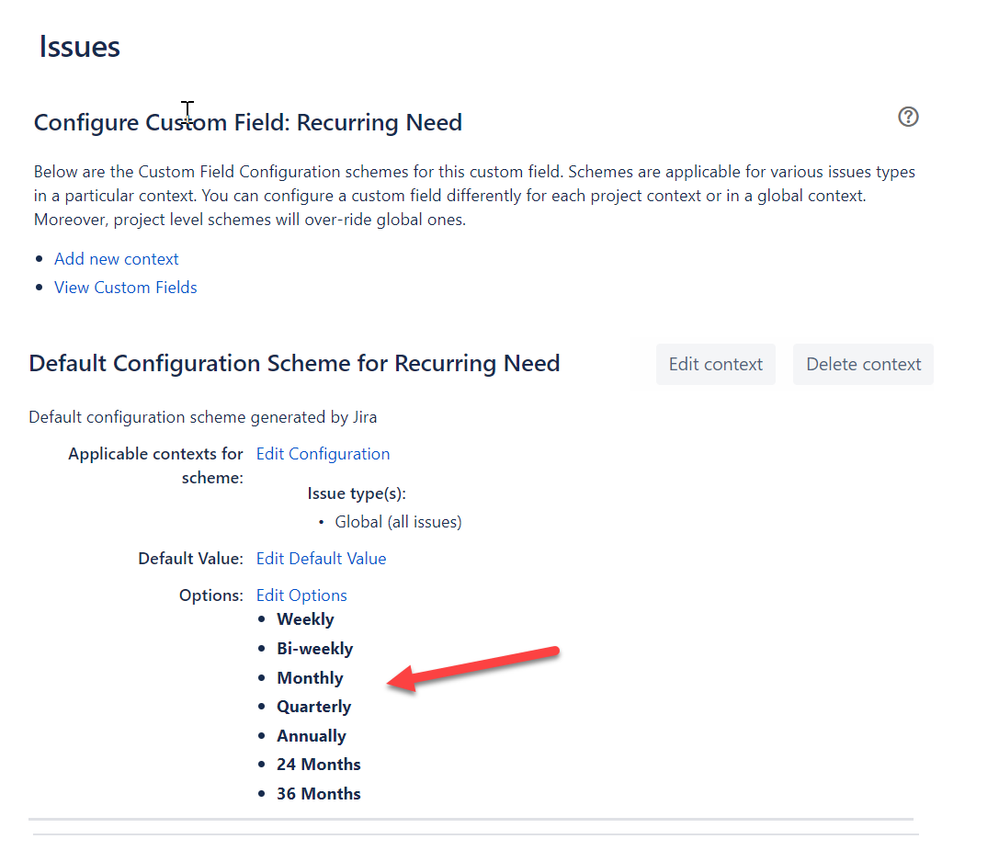
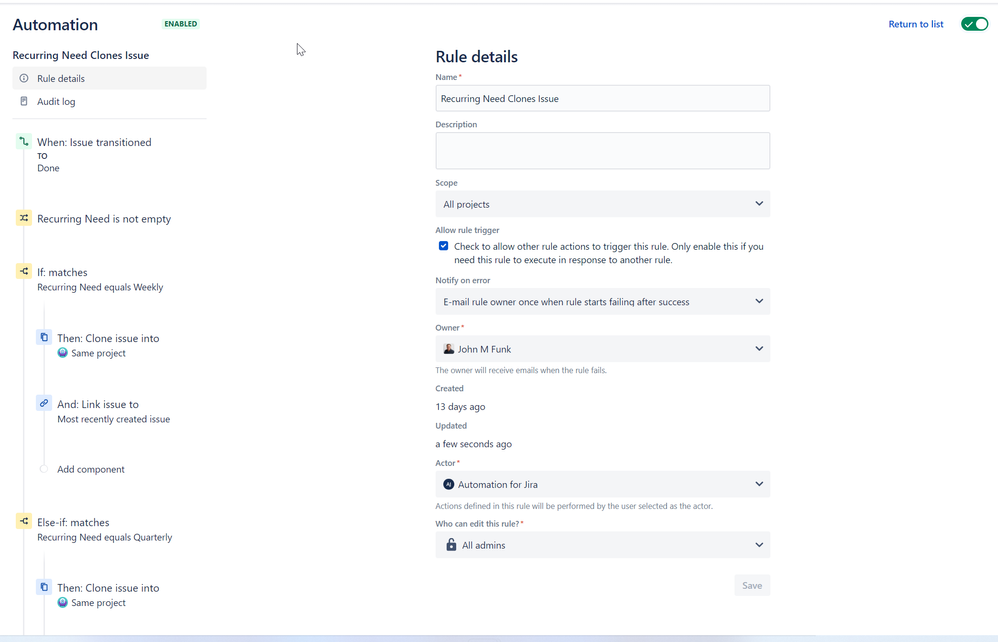
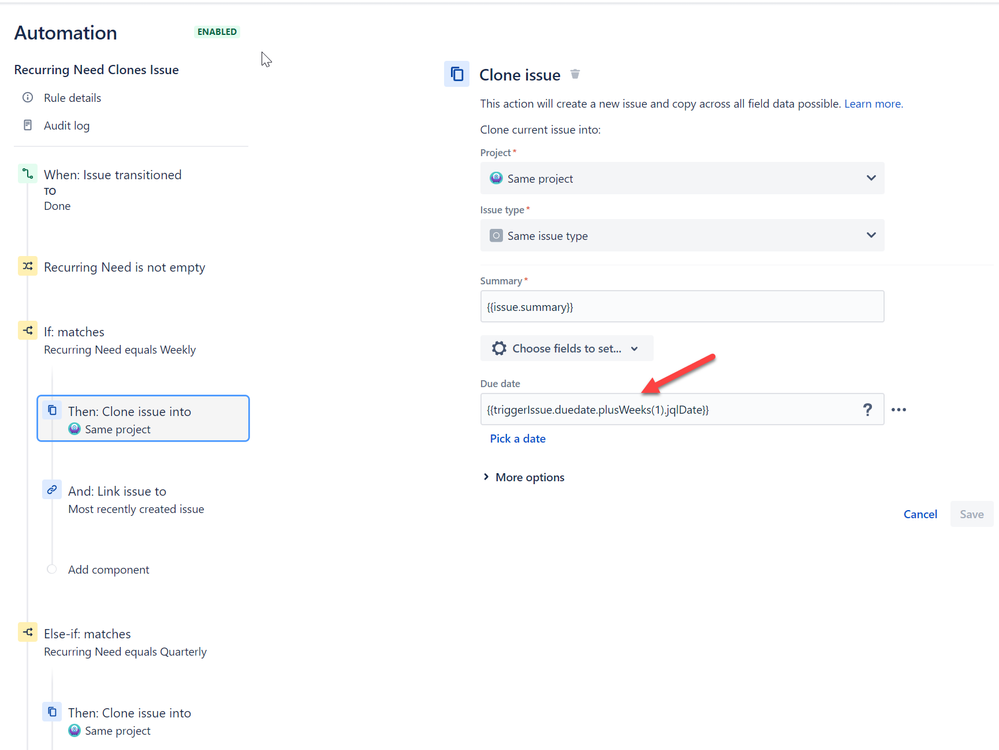
0 comments